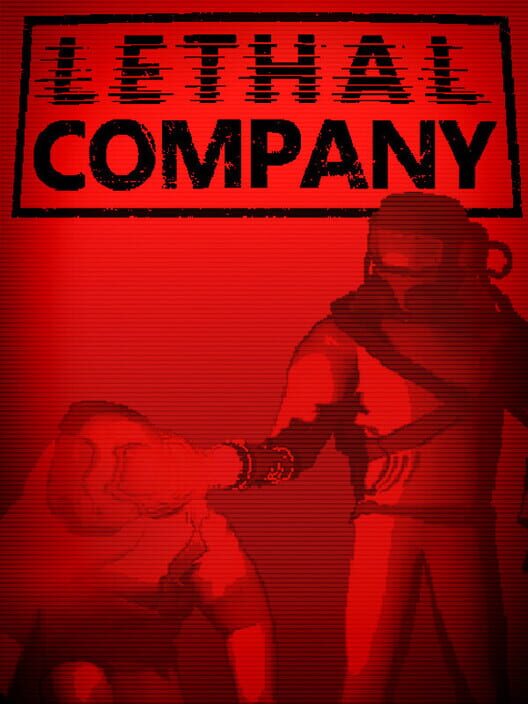Personne ne veut perdre tout ce qu’il a obtenu en voyageant sur les lunes à cause de la corruption de fichiers sur リーサルカンパニー.
このガイドでは、以下の方法を説明します。 進捗状況を保存する この試合で!

リーサル・カンパニーの貯蓄方法は?
リーサル・カンパニーをプレイすればわかるが、ミッションの特定の位置で手動でセーブ&リロードすることはできない。しかし、ゲームは 自動バックアップ 特定の条件下で。以下はその詳細である。
リーサル・カンパニーはいつ進行状況を保存しますか?
リーサルカンパニーの進行状況をセーブしたいプレイヤーは、このゲームでは 自動バックアップシステム.つまり、ミッションを開始して軌道に飛び立つたびに、ゲームはあなたの進捗状況を記録する。そのために:
- ゲームはあなたの 全体的な成功と失敗 各ミッションで
- 死亡するごとに、そのセーブファイルのゲームタイマーが1日進む。
- すべての情報 パッシブ ランクやスクラップ枠など、キャラクターに関する情報は保存される。
ノート:
- 全員が死亡し、クルーが1人しか残らなかった場合、ホストは以下のことができる。 Alt+F4 でセッションを終了し 仕切り直し その日のうちに
- とはいえ、スクラップを持ち帰り、売却し、軌道に乗せなければならない。 ゲームの進行状況が保存される.
- プレーヤーは次のようなものを作ることができる。 最大3つの異なる選手プロファイル, chacun avec son propre fichier de sauvegarde. Vous pouvez changer de profil dans le menu des options, sous l’onglet “Joueur”.
- リーサルカンパニーは次のように考えている。 バックアップファイルは死亡に対応するその日の最初からやり直せる。
- メインメニューに戻るために終了しようとした場合、 ゲームが警告します 身体的な位置や進歩は保存されない。
リーサル・カンパニーはいつセッションを保存しないのですか?
一方、次のような状況もある。 リーサル・カンパニーは保存しない あなたの進歩:
- Aucun enregistrement n’est à noter après l’atterrissage sur la 選ばれた月 ターミナル付き
- 試合は 物理的位置 オープンワールドで。
- できない 途中登録 をクリックし、中断したところから続行する。ゲームはプレイヤーが死亡し、新しい一日が始まったと判断します。
- Bien qu’il existe une fonctionnalité de sauvegarde automatique, vous 指定できない 手動で進捗を保存する。
なお、リーサル・カンパニーは自動的にセーブされるが 物理的な位置は保存されない ゲームの世界で。
これが正しいかどうかを調べるには、次のようにする。 試験済み アイレス・ドッグを探し、追いかけさせ、死ぬ前にゲームを去る。その結果 救えない ミッションの途中でも、中断したところから再開できる。
さらに リーサルカンパニーのMODのインストール方法 あなたのゲーム体験を向上させます!
リーサル・カンパニーのバックアップファイルはどこにありますか?
が保存されているフォルダにアクセスすることもできます。 バックアップファイル のいずれかを選択する:
- Windows ファイルエクスプローラの使用。
- スタートメニューの検索バーに「%localappdata%」と入力してください。
Suivez ces étapes pour trouver le fichier de sauvegarde de Lethal Company en utilisant l’Windowsファイルエクスプローラ :
- Accédez à l’Explorateur de fichiers, puis au Cドライブ を入力し ユーザー.

Dossier Utilisateurs ou Users dans l’explorateur de fichiers. ©Mia pour Alucare.fr - クリック ディスプレイ を選択します。 隠しファイル.を表示します。 AppData.
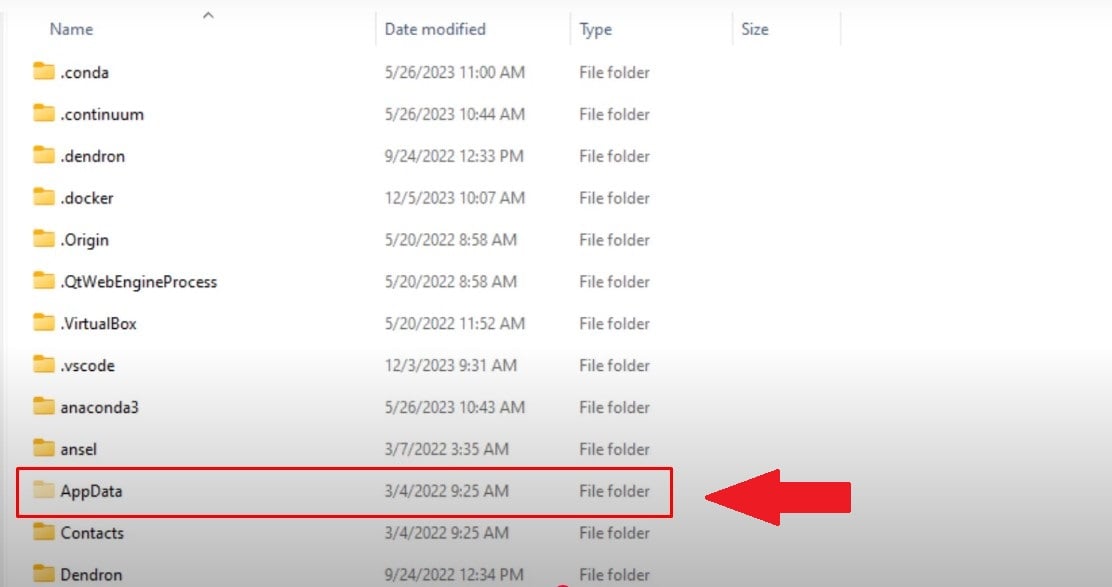
Dossier AppData dans l’explorateur de fichiers Windows. ©Mia pour Alucare.fr - AppDataフォルダに移動し、次のように入力する。 ローカルロー.
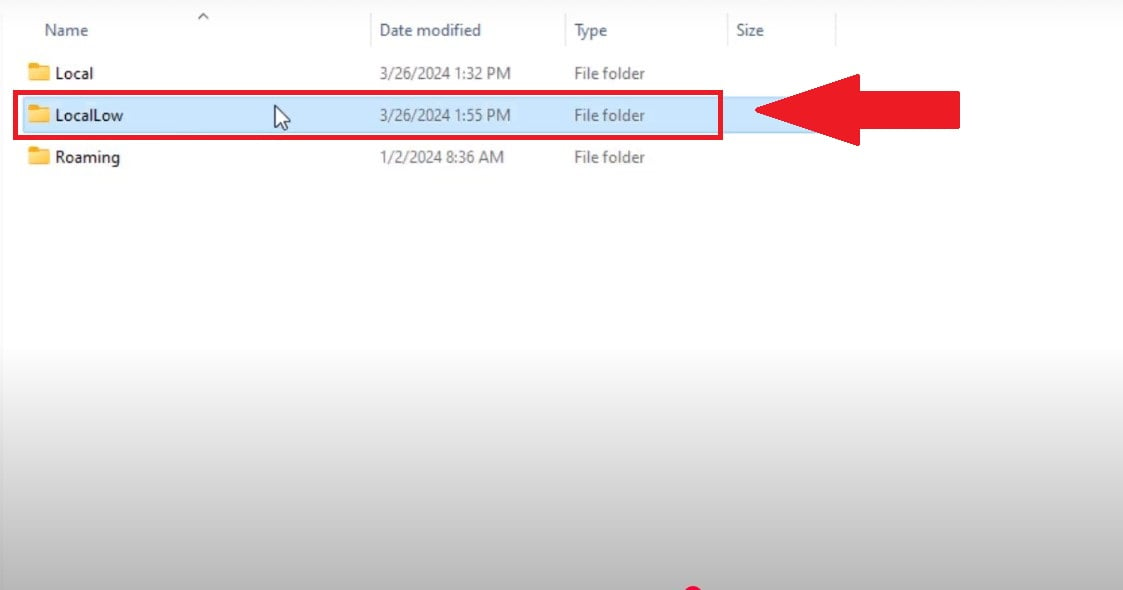
Dossier LocalLow dans l’explorateur de fichiers Windows. ©Mia pour Alucare.fr - こちらへ ジーカーズRBLX.

Dossier ZeekerssRBLX dans l’explorateur de fichiers Windows. ©Mia pour Alucare.fr - このフォルダには リーサルカンパニー このファイルには、あなたのゲームのために記録されたすべてのファイルが含まれています。

Dossier de sauvegarde destiné à Lethal Company dans l’explorateur de fichiers. ©Mia pour Alucare.fr
また、このコードをあなたの barre d’adresse :
- C:Users[PCNAME]AppDataLocalLowZeekerssRBLX
Cela permet d’ファイルへの直接アクセス.録画したデータを保存したい選手は、フォルダをコピーしてストレージドライブに貼り付けてください。
注: Seul l’hôte du lobby peut gérer manuellement les fichiers du jeu.
リーサル・カンパニーのバックアップを削除する方法は?
為に 特定のバックアップを削除する リーサル・カンパニーで:
- こちらへ ホスト メインメニューの[Save file]をクリックし、すぐ右側にある保存されたファイル[Save file]を探してください。

リーサルカンパニーのホストメニューAlucare.fr用ミア - ファイルの右側には 赤十字, si vous cliquez sur l’une d’elles, vous pouvez supprimer une sauvegarde spécifique.
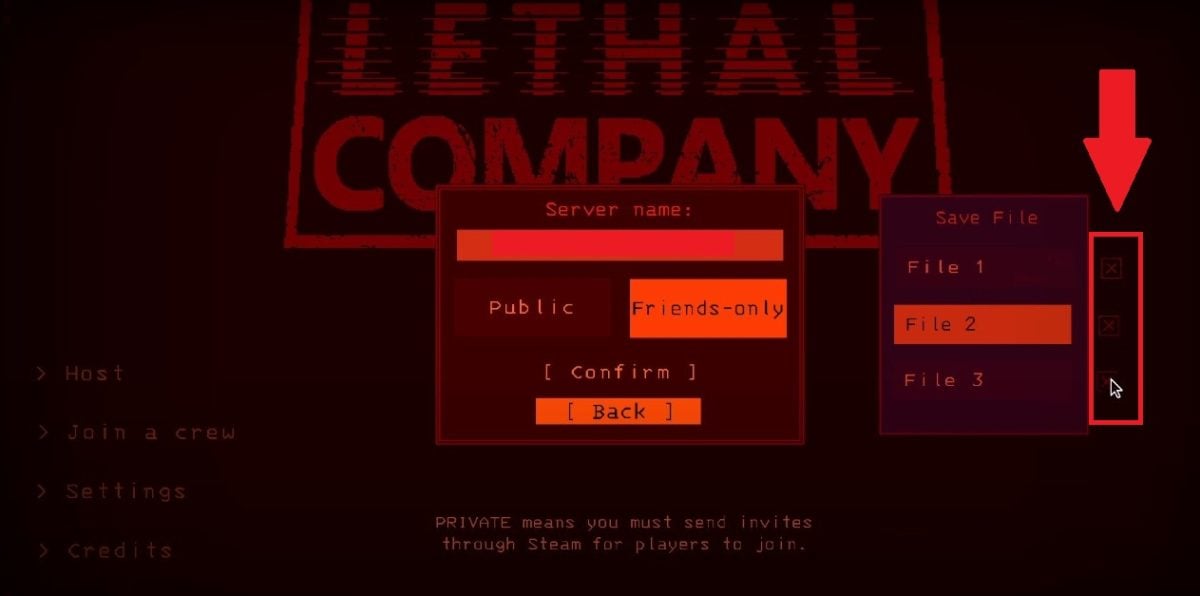
リーサルカンパニーのバックアップファイルを削除するクロス。Alucare.fr用ミア - 次のステップは confirmer l’opération を別ウィンドウで表示する。

リーサルカンパニーのバックアップファイルを削除する。Alucare.fr用ミア
また、ゲームフォルダーにパスでアクセスする場合は、次のようになります。 C:Users[PCNAME]AppDataLocalLowZeekerssRBLX 上記のように、そこにあるファイルを削除すればよい。
の 結論 :
- Il n’existe pas de 手動バックアップ リーサル・カンパニーで可能。
- 進歩は 自動登録 à certaines étapes comme à la sortie de l’orbite lunaire ou lors de la mise à jour des informations passives.
- バックアップファイルは Windowsシステム上のLocalLowフォルダ et peuvent être gérés manuellement par l’hôte du jeu via le menu principal ou l’explorateur de fichiers.
でのバックアップ方法について、このガイドがお役に立てば幸いです。 リーサルカンパニー がお役に立てたようです。その一環として ビデオゲームに関する記事もお勧めします。 現時点でのベスト・ガチャ・ゲーム.質問がある場合は、遠慮なくこのページで質問してほしい。 コメントエリア.